本期为你们带来的内容是关于小智护眼宝软件的,你们知道小智护眼宝怎么添加每天定时关机任务吗?下文就带来了小智护眼宝添加每天定时关机任务的方法,一同来下文看看吧。
小智护眼宝怎么添加每天定时关机任务?小智护眼宝添加每天定时关机任务的方法
打开电脑中所安装的“小智护眼宝”,点击“定时任务”。
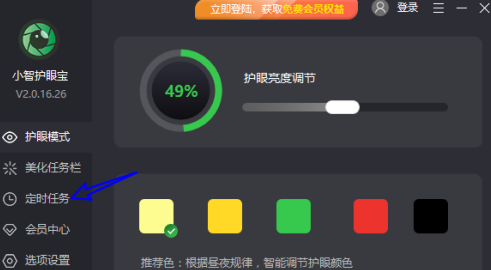
先点击“模式”菜单将任务设置为每天。
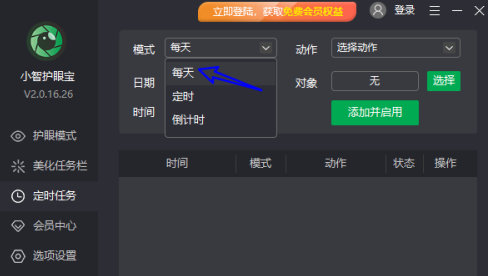
接着在“动作”菜单下将动作设置为关机。
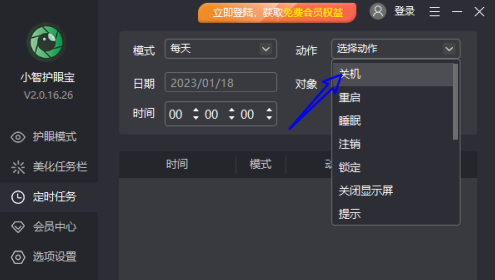
然后再点击“添加并启用”。

最后出现在下方的任务事项里后即可生效。
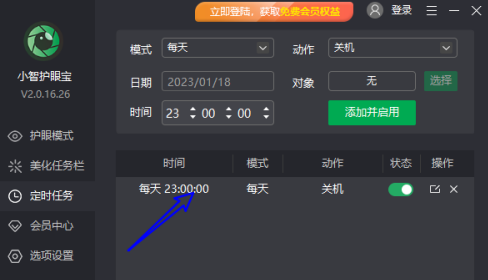
以上就是小智护眼宝添加每天定时关机任务的方法的全部内容!
- 苹果桌面怎么自定义配色方案?苹果桌面自定义配色方案的方法
- YY直播助手怎么开直播?YY直播助手开直播教程
- 光速输入法怎么设置为默认输入法?光速输入法设置为默认输入法的方法
- 光速输入法都有哪些小功能?光速输入法实用小功能介绍
- 爱奇艺资讯推荐窗口如何关闭?爱奇艺资讯推荐窗口关闭教程
- 爱奇艺如何关闭开机自动运行?爱奇艺关闭开机自动运行的方法
- 爱奇艺账号如何进行邮箱验证?爱奇艺账号进行邮箱验证的方法
- 支付宝淘票票如何退票?支付宝淘票票退票方法
- 你知道支付宝攒码开奖的规则吗 支付宝攒码是怎么开奖的
- 如何把微信公众号一个月的文章数据快速导出 微信公众号一个月的文章数据快速导出的方法
- 如何使用bilibili里的硬币 bilibili里的硬币的用法
- 如何设置苏宁易购的省流量模式 设置苏宁易购的省流量模式的教程
- 如何在快手视频上随便涂鸦 在快手视频上随便涂鸦的方法
- 如何用ppt查找模糊和快速定位内容 用ppt查找模糊和快速定位内容的教程
- 如何用ps给图片添加开灯的动画效果 用ps给图片添加开灯的动画效果的教程
- 如何用snapseed给图片添加动态效果 用snapseed给图片添加动态效果的方法
- 怎么禁止谷歌浏览器隐藏url的www前缀?禁止Chrome浏览器隐藏url的www前缀的方法
- 如何重新加入支付宝相互保 重新加入支付宝相互保的方法
- 在word中如何使用制表位快速对齐文本 word中快速对齐文本的方法
- CAD要如何建模?CAD软件建模的方法
- 腾讯TIM怎么加好友?腾讯TIM添加好友的方法
- Ai文字如何转曲?Adobe illustrator转曲文字方法
- QQ群怎么设置关键字?QQ群设置关键词的方法
- 360安全卫士如何关闭开机小助理?360安全卫士开机小助理关闭方法
- 360手机卫士怎样设置来电显示归属地?360手机卫士来电显示归属地设置方法
- 淘宝双十一小黑群是什么?
- 片场APP怎么查找电影拍摄场地?
- 如何利用PicsArt将图片背景虚化?
- 360手机卫士骚扰电话拦截如何设置?360手机卫士骚扰电话拦截设置方法
- Winamp怎么使用?